- УСН – 15% (доходы-расходы),
- Страховые взносы – 30,2%,

Рисунок 5. Налоговые выплаты
Слева от строк черный треугольник указывает, для какого налога внизу настраивается Налогооблагаемая база и Периодичность выплат. Будьте внимательны, не путайте базу для налогов – это серьезная ошибка!
Раздел Инвестиционный план
Данный раздел предназначен для описания инвестиционных затрат проекта, а также временных характеристик подготовительных работ.
Возможные этапы инвестиционного плана:
· Регистрация предприятия
· Покупка или поиск помещения для аренды
· Ремонт помещения
· Приобретение мебели
· Приобретение лицензии
· Обучение персонала
· Покупка оргтехники
· Поставка и подготовка к запуску оборудования
· Пусконаладочные работы
· Командировки и др.
Команды диалогового окна «Календарный план»

Рисунок 6. Команды окна «Календарный план»
· Кнопка «Календарь»  - предназначена для того, чтобы учесть в построении графика работ пользовательские календари, задать выходные дни. По умолчанию выходные дни не учитываются;
- предназначена для того, чтобы учесть в построении графика работ пользовательские календари, задать выходные дни. По умолчанию выходные дни не учитываются;
! Для учебного проекта календарь не используется
· Кнопка «Добавить этап»  – ввод нового этапа календарного плана.
– ввод нового этапа календарного плана.
Нажмите кнопку «Добавить этап» и введите информацию об этапах проекта.
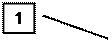

Рисунок 7. Ввод информации об этапе календарного плана
Если планируется закупка активов, то их необходимо выделить отдельными этапами, поставить галочку в поле Этап является активом (цифра 1 на рис.7), и нажав кнопку Характеристики, указать период до ликвидации.
Для этапов Покупка оборудования и Приобретение автомобиля необходимо указать – этап является активом и занести Период до ликвидации – 60 месяцев. Это обеспечит правильный расчет амортизации основных средств.

Рисунок 8. Ввод характеристик активов
· Кнопка «Удалить»  - позволяет удалить лишние или ошибочно добавленные этапы;
- позволяет удалить лишние или ошибочно добавленные этапы;
· Сгруппировать/Разгруппировать  - позволяет создать иерархическую структуру работ;
- позволяет создать иерархическую структуру работ;
· Режимы работы в диаграмме Ганта  : Выделения/Связывания, Перемещения.
: Выделения/Связывания, Перемещения.
Режим Выделения – включен по умолчанию. При включенном режиме выделения можно создавать этапы, удалять их, открывать и редактировать.
Режим Связывания – включают только тогда, когда есть необходимость задать логические зависимости между этапами календарного плана.
Чтобы задать зависимость, необходимо включить режим связывания, навести указатель мыши на название этапа – предшественника, удерживая левую клавишу мыши протянуть до названия этапа – последователя и отпустить кнопку мыши.
Для того чтобы зависимости отражались на диаграмме Ганта выполните: Вид…Опции…Показывать связи между этапами.
Свяжите этапы как на образце:
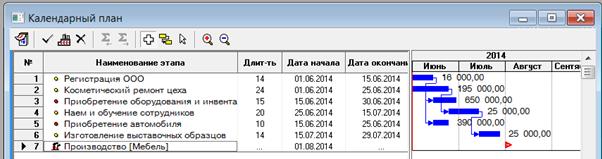
Рисунок 9. Связи между этапами календарного плана
Для удаления зависимостей нужно выделить этап, у которого необходимо удалить предшественника. В левом нижнем окне «Предшествующие стадии» выполнить двойной щелчок мыши. В открывшемся диалоговом окне задать дополнительные параметры зависимости или удалить связь.

Рисунок 10. Редактирование связи
Режим Перемещения – при включенном режиме есть возможность менять этапы местами. Сразу после применения этого режима рекомендуется продолжить работу в режиме Выделения!
Кнопки масштаба  позволяют отобразить диаграмму Ганта в удобном виде.
позволяют отобразить диаграмму Ганта в удобном виде.
После описания этапов инвестиционного плана нужно указать, с какого момента возможно начать производство продукции. Это организуется нажатием кнопки на панели инструментов Добавить производство  (каждый продукт/услуга описывается отдельно).
(каждый продукт/услуга описывается отдельно).
В том случае, если дата начала производства совпадает с датой начала продаж, в этом окне нужно поставить галочку Привязать дату начала продаж к дате начала производства.
Дата: 2018-11-18, просмотров: 672.